

Nach dem April-Update hat Microsoft diesen Oktober ein weiteres veröffentlicht, das als Windows 10 Version 1809 bekannt ist . Obwohl wir empfehlen, mit der Installation zu warten, bis diese Version vollständig stabil ist, werden wir die wichtigsten Neuigkeiten sehen, die sie mit sich bringt:
Contents
Dunkelmodus
Jetzt wird auch Windows seinen Dark Mode haben, allerdings nur für Microsoft-Anwendungen . Um es auszuwählen, müssen wir nur zu Einstellungen> Personalisierung> Farben gehen und unten den dunklen Modus auswählen.
Verbesserter und verbesserter Screenshot
Mit diesem neuen Update macht das Zuschneidewerkzeug Platz für das neue Snip & Sketch . Durch den schnelleren und einfacheren Zugriff verliert dieses neue Tool die Möglichkeit, das gesamte Fenster zu erfassen, bietet uns jedoch weiterhin die Möglichkeit, den Vollbild- und Freiform- und Rechteckschnitt zu erfassen. Wir können das Capture auch mit mehreren neuen Tools bearbeiten .
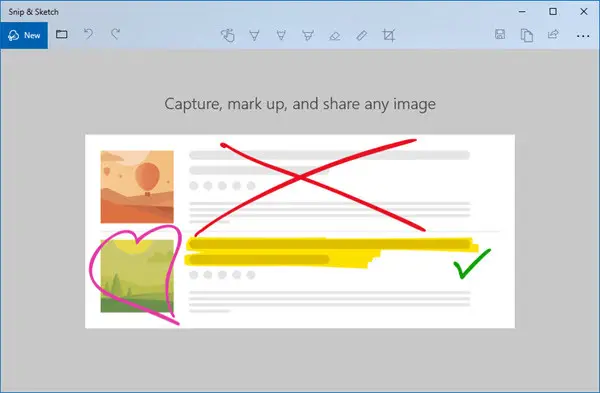
Um auf Snip & Sketch zuzugreifen, können wir dies auf zwei Arten tun : Konfigurieren der Schaltfläche PA DRUCKEN (über Einstellungen> Erleichterter Zugriff> Tastatur ), wodurch ein neuer Bildschirmausschnitt angezeigt wird. Die zweite Möglichkeit besteht wie immer darin, im Suchfeld von Cortana nach Snip & Sketch zu suchen.
Zwischenablageverlauf
Wir alle kennen die dreifache Tastenkombination Strg-X, Strg-C und Strg-V . Nun müssen wir noch mehr lernen: Windows-Taste + V . Das neue Windows 10-Update ermöglicht es uns, den Verlauf der Zwischenablage zu öffnen und zu entscheiden, wo die darin gespeicherten Dokumente gespeichert werden. Um es zu aktivieren, müssen wir zu Einstellungen> System> Zwischenablage gehen , wo wir diesen Verlauf aktivieren können, der auf allen unseren Geräten synchronisiert wird.
Unser Smartphone auf unserem Windows 10
Obwohl die App „Ihr Telefon“ schon länger im Microsoft Store ist, wird sie mit dem Update vom Oktober 2018 auf unseren Computern installiert . Diese App ermöglicht es uns, die Fotos von unserem Telefon auf dem Computer anzuzeigen und sie durch einfaches Ziehen hinzuzufügen , wodurch das umständliche System des Sendens der Fotos über Bluetooth oder andere Systeme vermieden wird.

Machen Sie den Text größer … aber nur den Text
Bisher konnten wir das, was wir auf dem Bildschirm sehen, durch Skalierung vergrößern. Jetzt können wir nur den Text vergrößern , um besser lesen zu können, ohne die restlichen Elemente vergrößern zu müssen. Dazu gehen wir zu Einstellungen> Barrierefreiheit> Text vergrößern .
Es gibt noch mehr Neuigkeiten, aber diese sind unserer Meinung nach die relevantesten . Was hältst du von dir ?